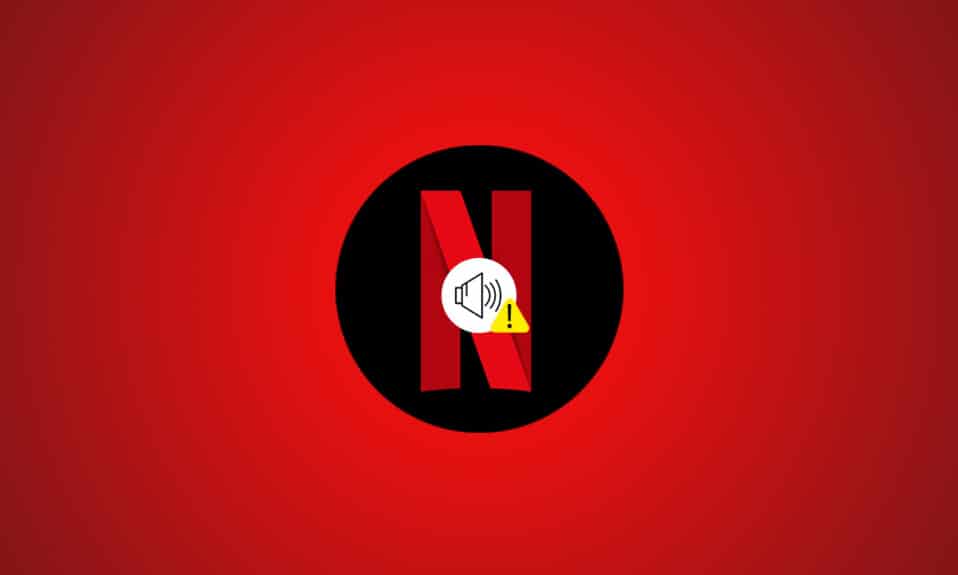
Planując weekendowy relaks z filmem lub serialem na platformie Netflix, z pewnością oczekujesz bezproblemowej rozrywki. Netflix, będąc jednym z najpopularniejszych serwisów streamingowych na świecie, oferuje szeroki wachlarz treści. Użytkownicy słusznie zakładają, że platforma ta dostarczy im interesujące produkcje. Niestety, to pozytywne doświadczenie może zostać zniweczone, gdy podczas oglądania wystąpią problemy z synchronizacją dźwięku i obrazu na urządzeniu z systemem Android. Niezgranie tych dwóch elementów znacząco utrudnia śledzenie fabuły i powoduje frustrację. W tym artykule przedstawimy szczegółowe metody rozwiązania problemu niesynchronizowanego dźwięku i obrazu na Netflix.

Rozwiązywanie problemów z brakiem synchronizacji audio i wideo w Netflix na Androidzie i iOS
Przyczyny rozsynchronizowania dźwięku i obrazu na Netflix mogą być różnorodne. Najczęstsze z nich to:
-
Nieprawidłowe ustawienia Netflix: Aplikacja Netflix może być skonfigurowana z nieodpowiednimi ustawieniami, takimi jak tryb strumieniowania HD lub dźwięku stereo, które nie są optymalne dla danego urządzenia.
-
Niestabilne połączenie internetowe: Netflix jako platforma internetowa wymaga stabilnego połączenia. Problemy z siecią mogą prowadzić do rozsynchronizowania dźwięku i obrazu.
-
Nieaktualny system operacyjny: Wersja systemu operacyjnego na Twoim urządzeniu ma wpływ na jakość przesyłania strumieniowego. Używanie przestarzałego oprogramowania może powodować zakłócenia.
-
Nieaktualna aplikacja Netflix: Brak aktualizacji aplikacji Netflix może prowadzić do problemów z jakością przesyłania strumieniowego, w tym do rozsynchronizowania dźwięku.
Ważne: Ponieważ ustawienia urządzeń różnią się w zależności od producenta, przed wprowadzeniem jakichkolwiek zmian upewnij się, że rozumiesz ich konsekwencje. Poniższe kroki na przykładzie urządzenia Samsung Galaxy A21 S służą jedynie jako ilustracja.
Metoda 1: Ponowne uruchomienie smartfona
Pierwszym krokiem w naprawie problemów z synchronizacją dźwięku i obrazu w Netflix może być ponowne uruchomienie urządzenia.
Android
1. Przytrzymaj przycisk zasilania, aż na ekranie pojawią się opcje zasilania.
2. Wybierz opcję „Uruchom ponownie”.
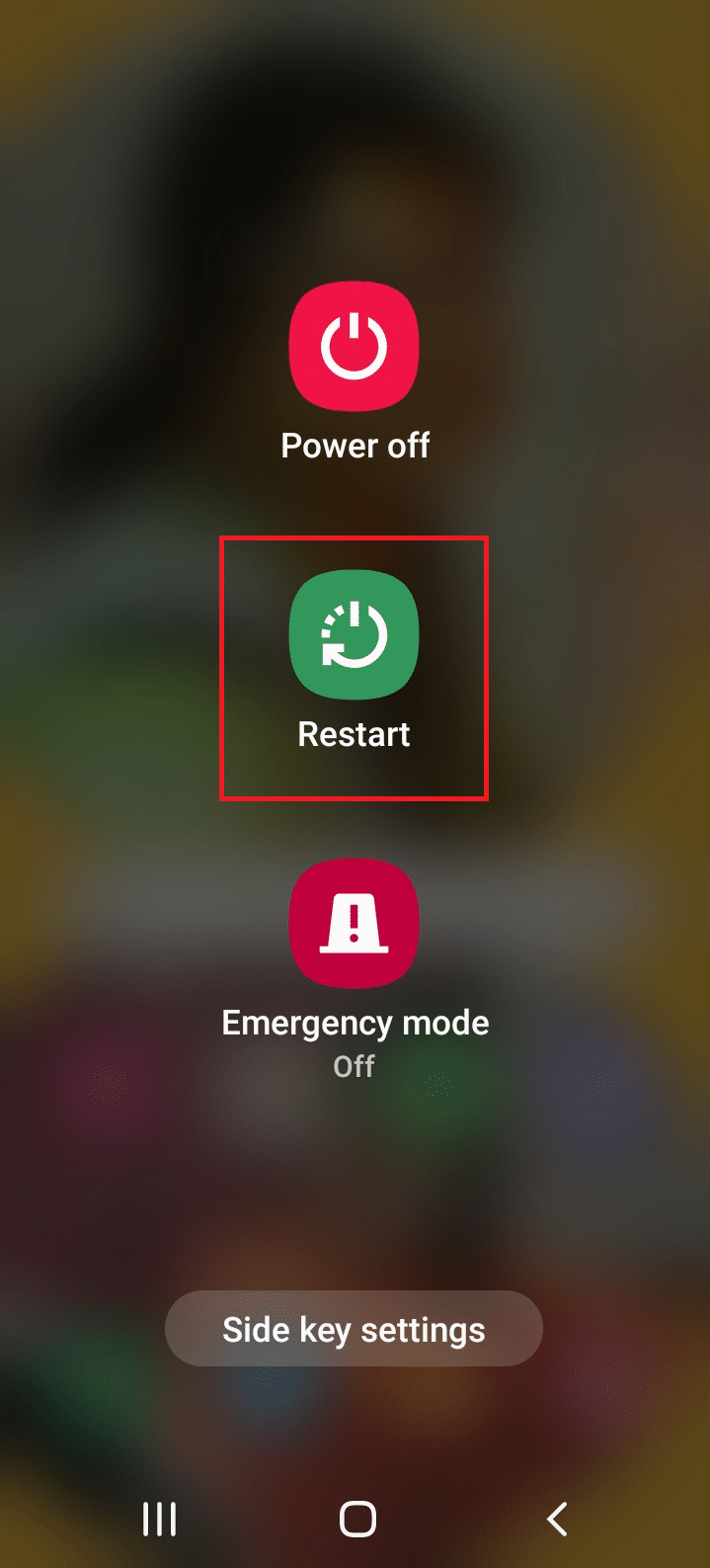
iPhone
1. Naciśnij i przytrzymaj jednocześnie przycisk boczny/zasilania oraz przycisk zwiększania lub zmniejszania głośności.
2. Zwolnij przyciski, gdy zobaczysz komunikat „Przesuń, aby wyłączyć”.
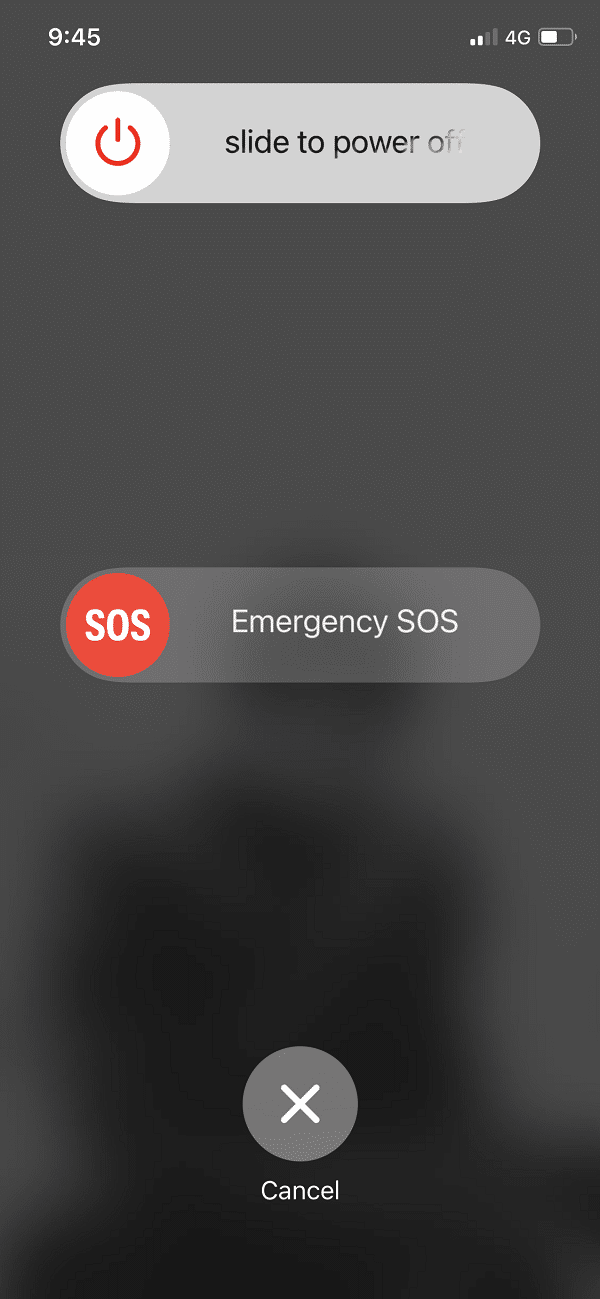
3. Przesuń suwak w prawo, aby wyłączyć urządzenie. Odczekaj 30 sekund.
4. Po 30 sekundach naciśnij i przytrzymaj przycisk zasilania/boczny, aż pojawi się logo Apple.
Metoda 2: Sprawdzenie prędkości internetu
Problemy z synchronizacją dźwięku mogą wynikać ze zbyt wolnego połączenia internetowego. Zalecana prędkość dla Netflix to minimum 5 Mb/s.
1. Otwórz przeglądarkę internetową i wejdź na stronę Fast.com, aby sprawdzić prędkość internetu.
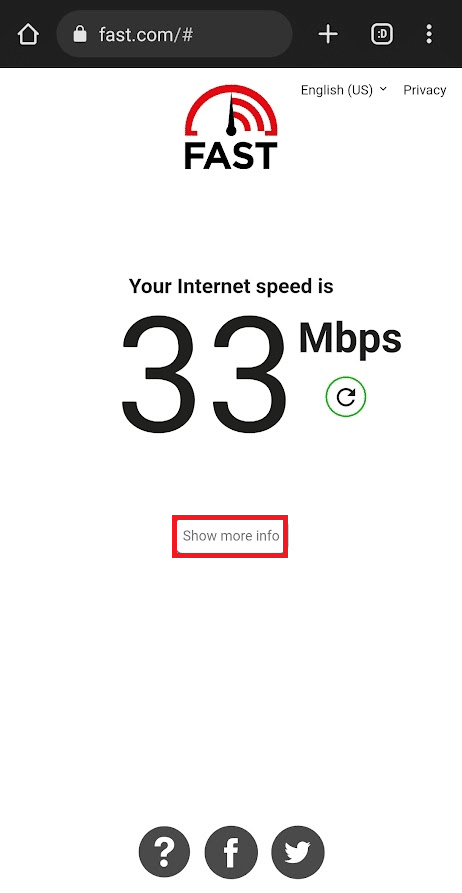
2. Kliknij „Pokaż więcej informacji”, aby uzyskać szczegółowe dane dotyczące szybkości połączenia.
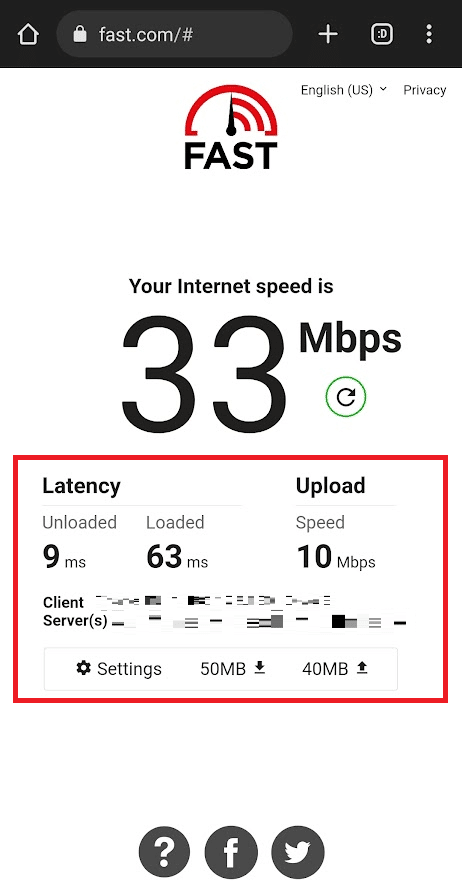
3A. Jeśli Twoja prędkość internetu jest zbliżona do zalecanej, przejdź do kolejnych metod.
3B. Jeśli prędkość jest niższa niż zalecana, rozważ zmianę pakietu internetowego.
Metoda 3: Aktualizacja aplikacji Netflix
Korzystanie z przestarzałej wersji aplikacji Netflix może powodować problemy z synchronizacją. Aby to naprawić, zaktualizuj aplikację.
Android
1. Otwórz Sklep Play na swoim urządzeniu, wyszukaj aplikację Netflix i wybierz ją.
2. Kliknij przycisk „Aktualizuj”.
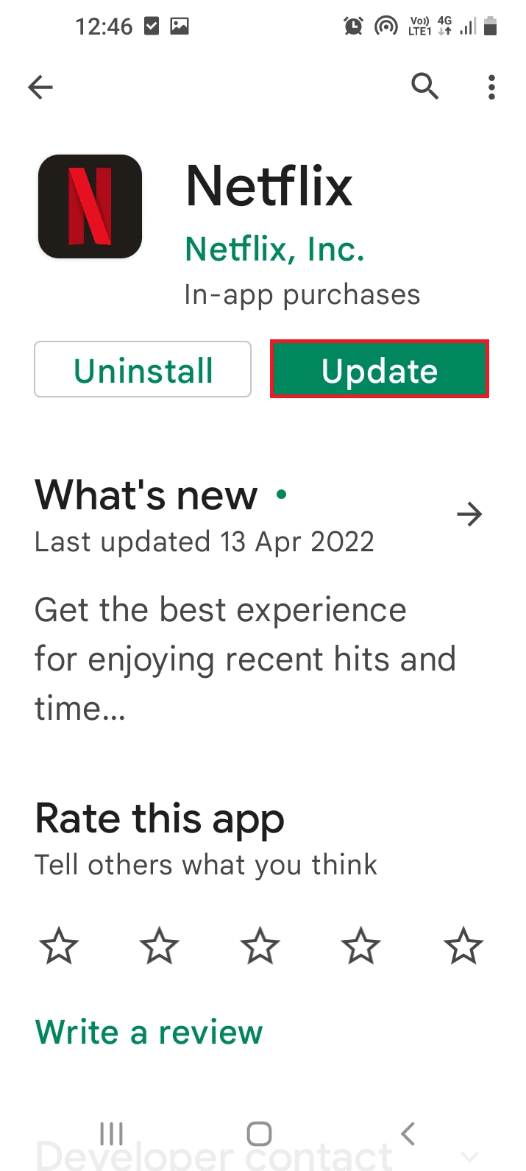
iOS
1. Otwórz App Store na swoim urządzeniu.

2. Wyszukaj aplikację Netflix i kliknij „Aktualizuj”.
Metoda 4: Czyszczenie pamięci podręcznej aplikacji Netflix
Duża ilość plików zapisanych w pamięci podręcznej aplikacji Netflix może negatywnie wpływać na synchronizację dźwięku i obrazu. Aby rozwiązać ten problem, wyczyść pamięć podręczną.
Android
1. Otwórz „Ustawienia” i wybierz „Aplikacje”.
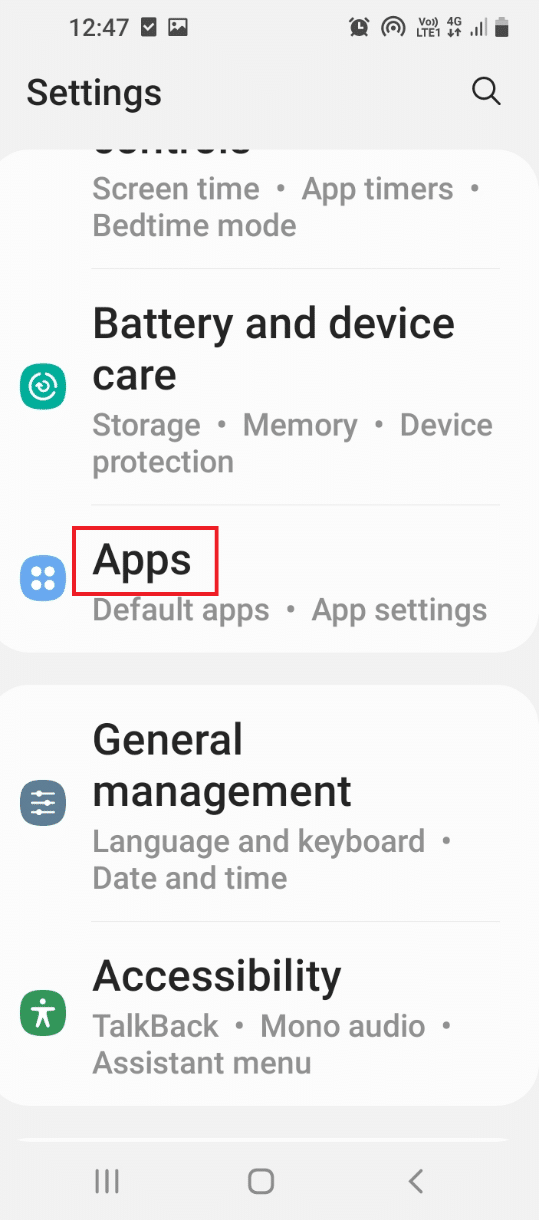
2. Na liście zainstalowanych aplikacji znajdź i wybierz Netflix.
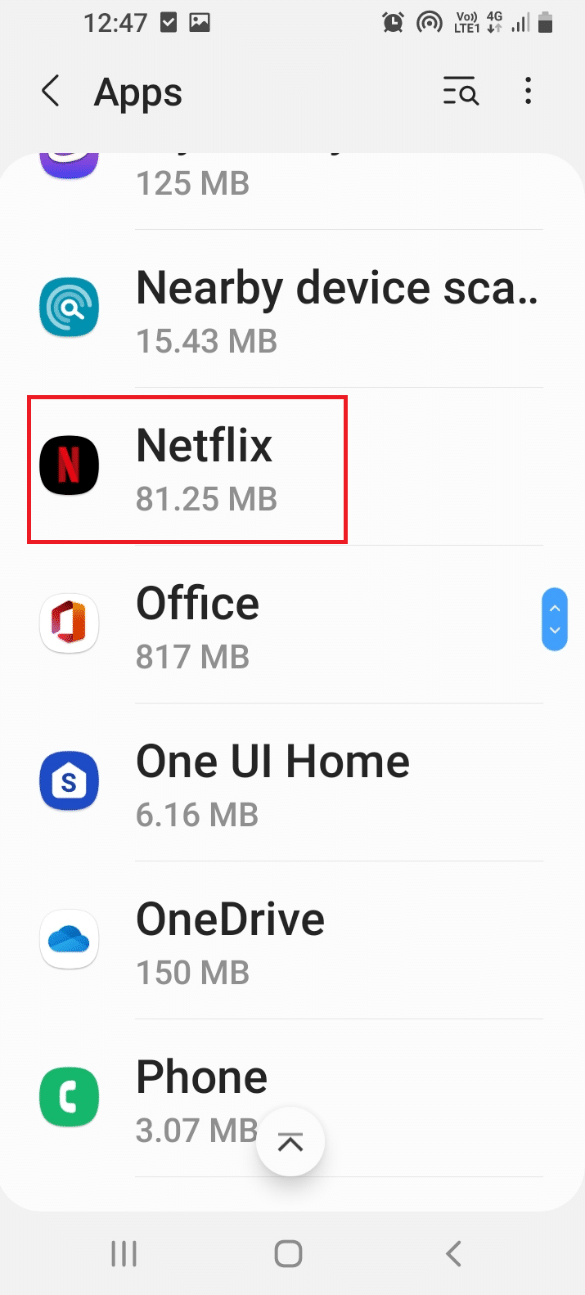
3. W sekcji „Użycie” kliknij „Pamięć”.
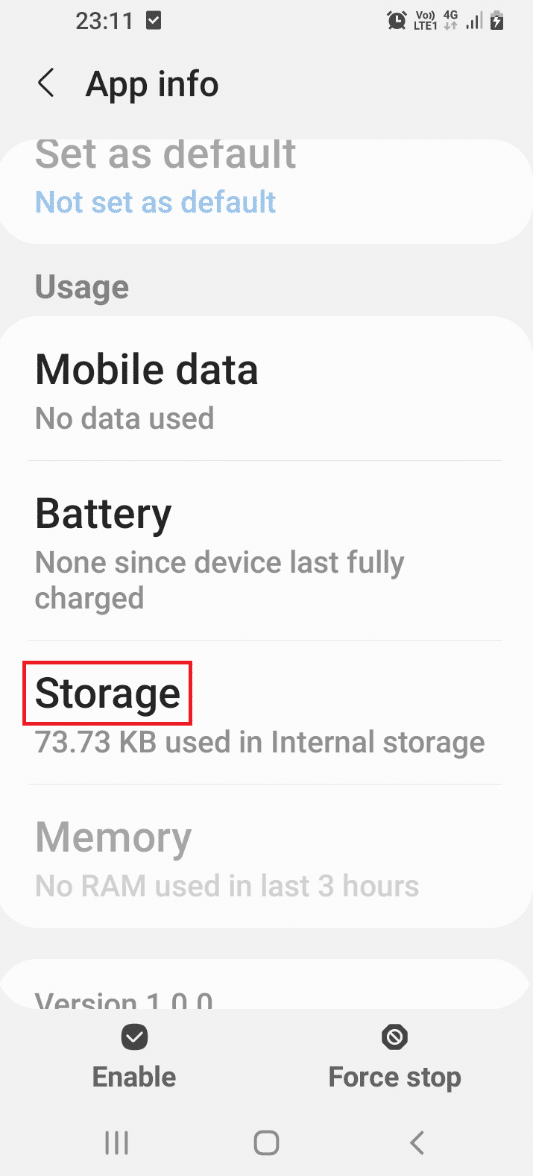
4. Kliknij „Wyczyść pamięć podręczną” w prawym dolnym rogu.
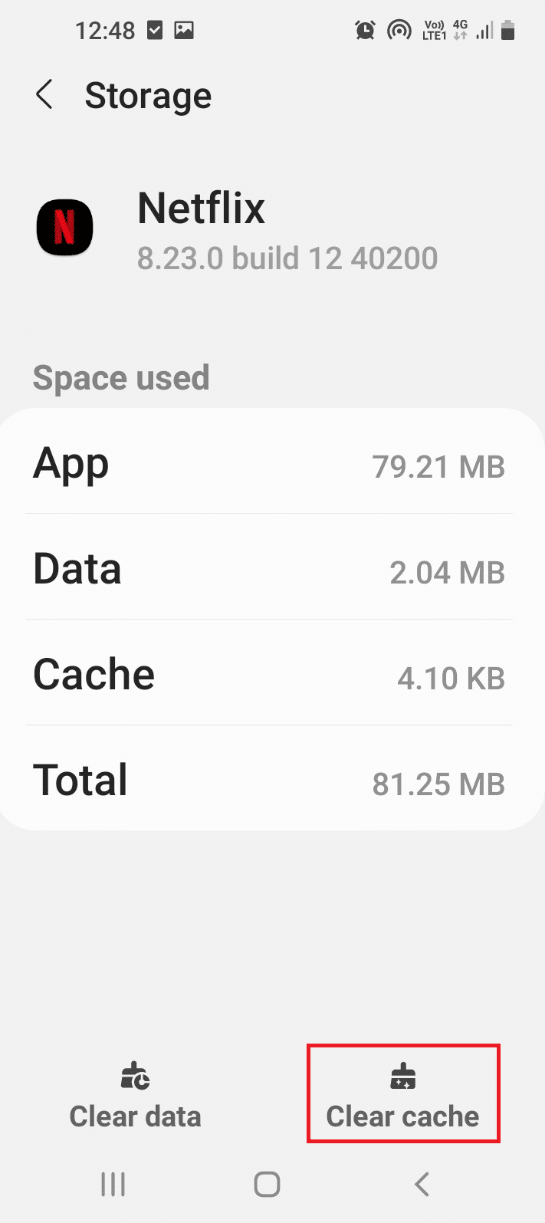
iOS
Aby wyczyścić pamięć podręczną aplikacji Netflix na iOS, należy ją „odciążyć”. Spowoduje to usunięcie plików tymczasowych, zachowując dane i dokumenty.
1. Otwórz „Ustawienia” na swoim urządzeniu z systemem iOS.

2. Wybierz „Ogólne”.
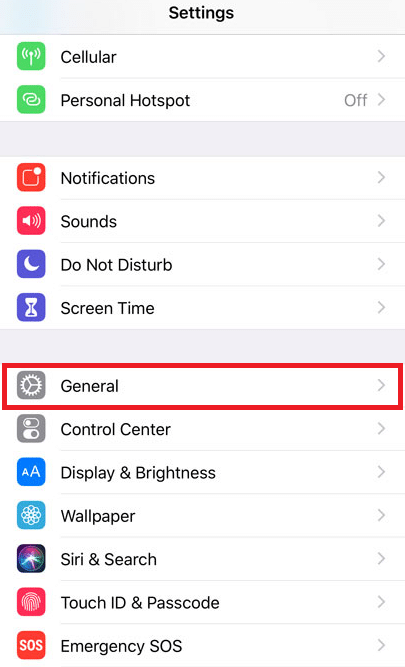
3. Następnie wybierz „iPhone Storage”.
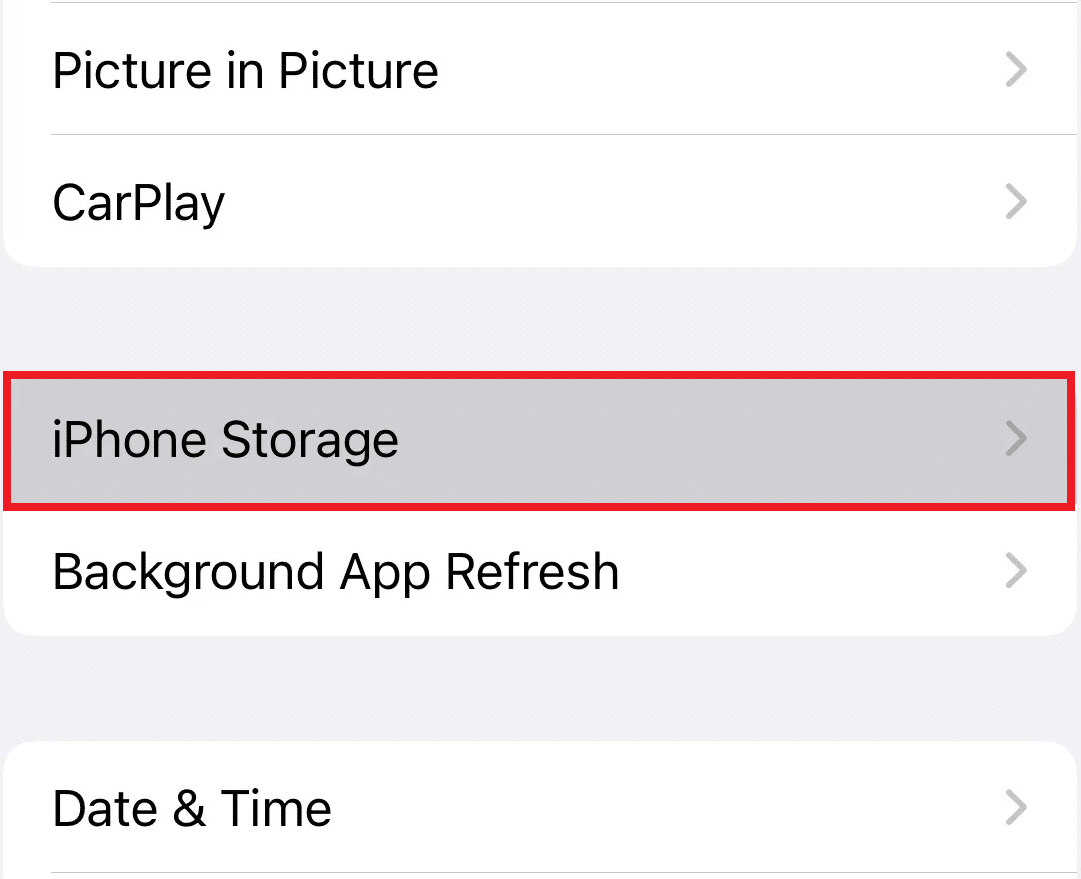
4. Znajdź i wybierz „Netflix”.
5. Kliknij „Odciąż aplikację”, aby wyczyścić pamięć podręczną.

Metoda 5: Aktualizacja systemu operacyjnego urządzenia
Korzystanie z przestarzałego systemu operacyjnego może prowadzić do problemów z synchronizacją. Należy zatem zaktualizować system operacyjny.
Android
Wykonaj kroki opisane w instrukcji aktualizacji systemu Android.
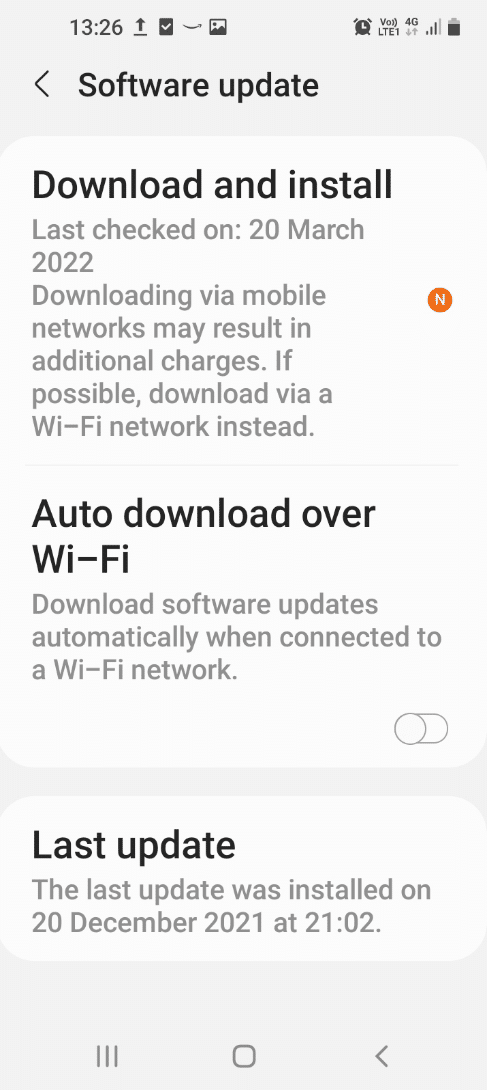
iOS
Aby zaktualizować system iOS na iPhonie, wykonaj poniższe kroki:
1. Przejdź do „Ustawienia” > „Ogólne”.
2. Wybierz „Uaktualnienia”.
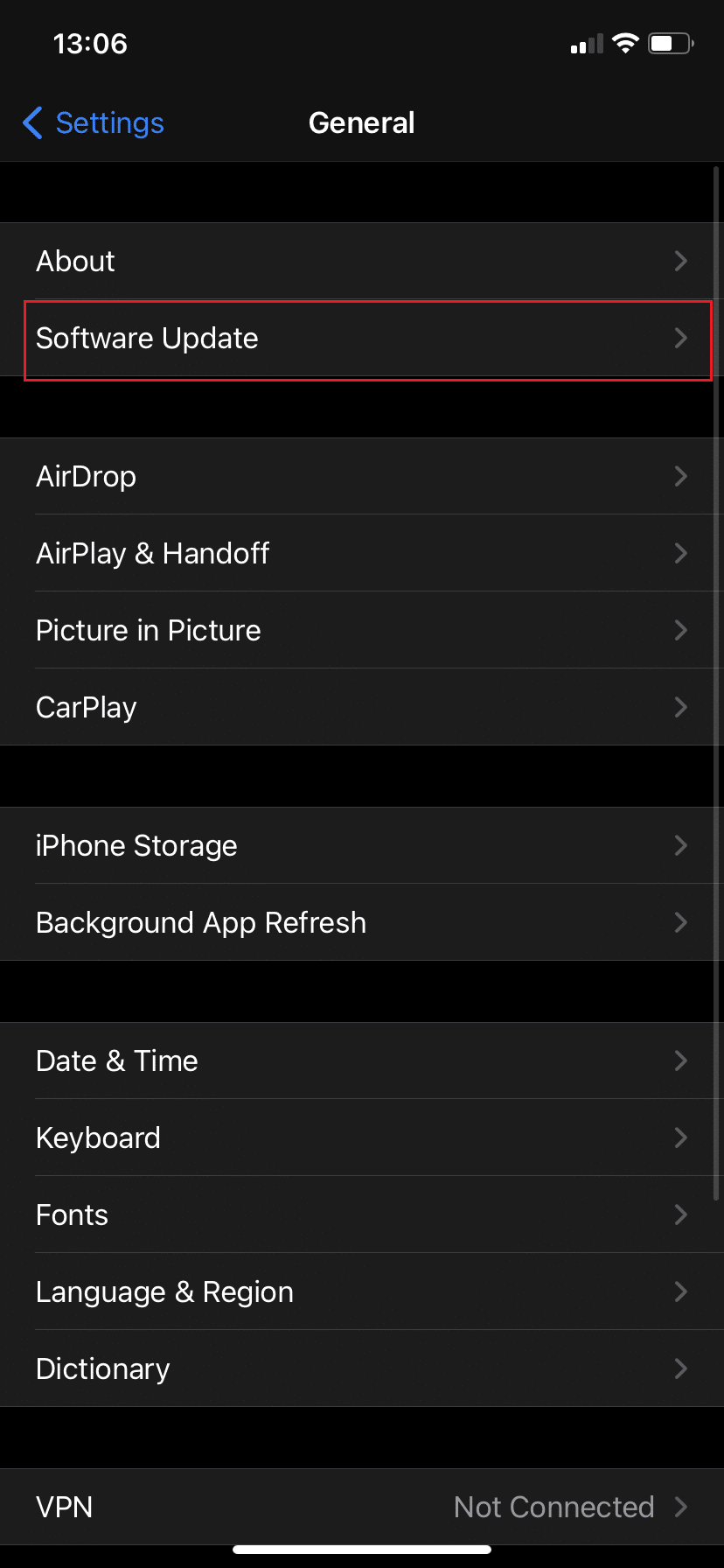
3. Jeśli jest dostępna aktualizacja, kliknij „Pobierz i zainstaluj”.
4. Wprowadź hasło, jeśli zostaniesz o to poproszony.
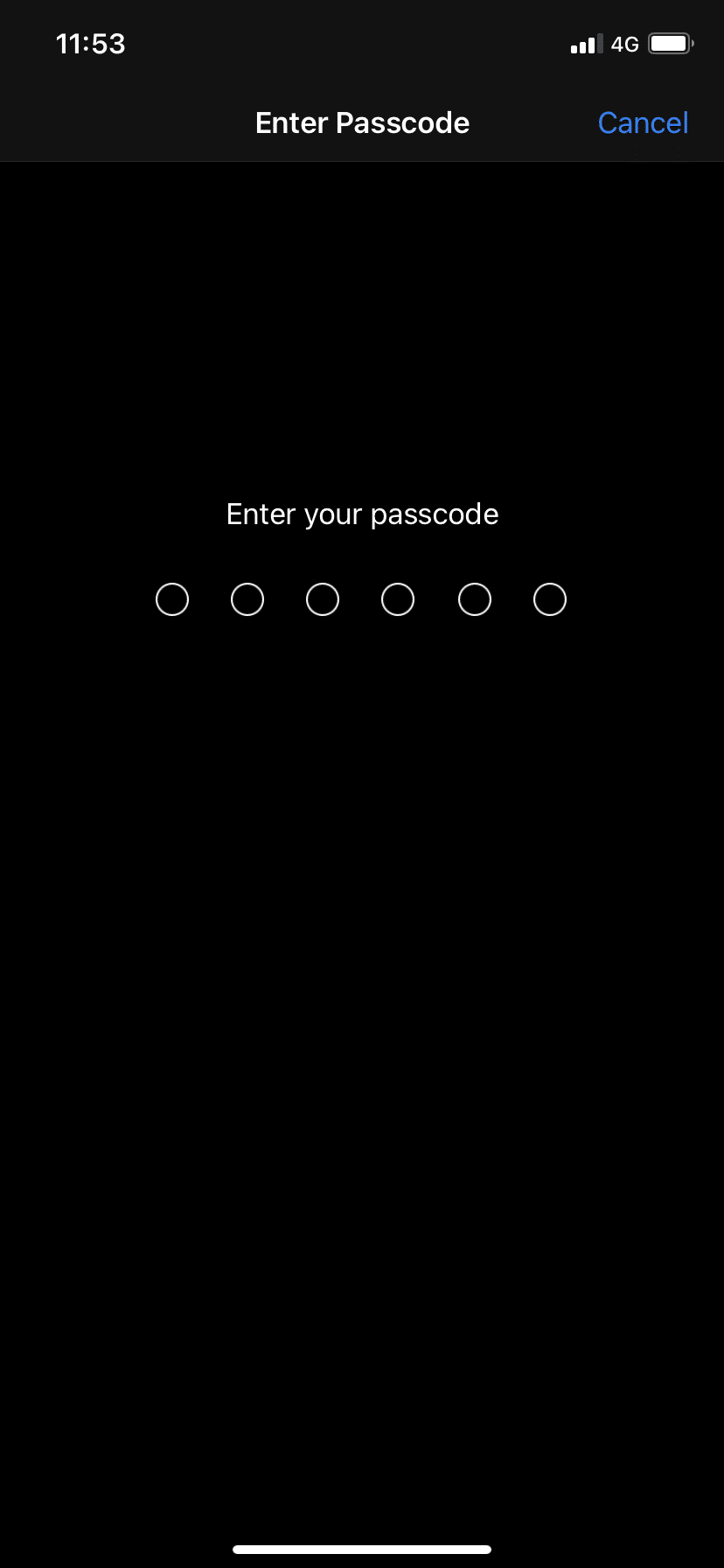
5A. Kliknij „Pobierz i zainstaluj”, aby zainstalować aktualizację.
5B. Jeśli system jest aktualny, przejdź do kolejnej metody.
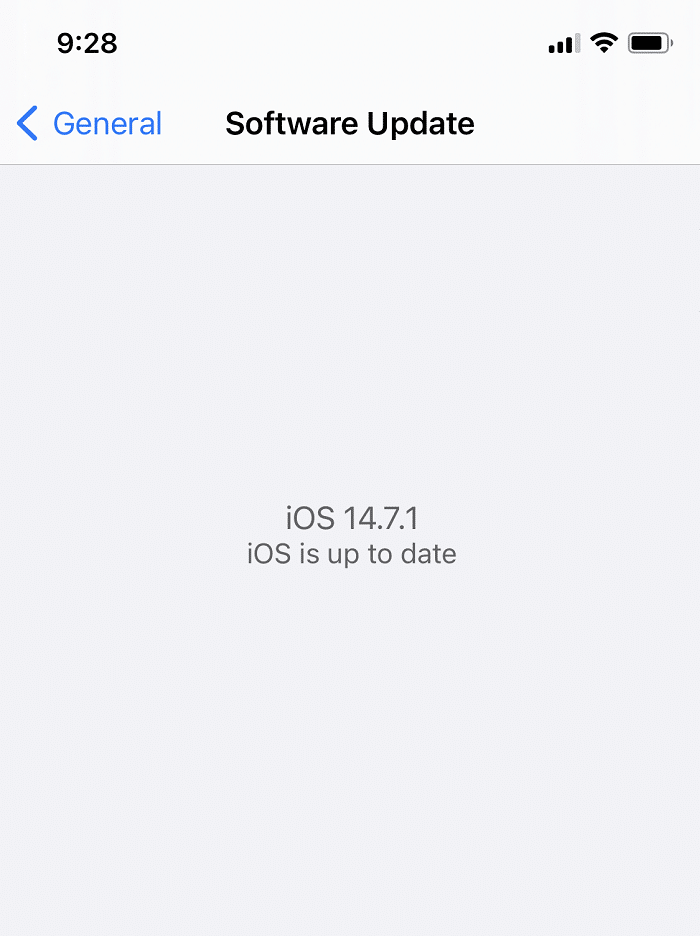
Metoda 6: Ponowna instalacja aplikacji Netflix
Jeśli żadne z poprzednich rozwiązań nie pomogło, spróbuj odinstalować i ponownie zainstalować aplikację.
Android
1. Otwórz Sklep Play i wyszukaj Netflix.
2. Kliknij „Odinstaluj”.
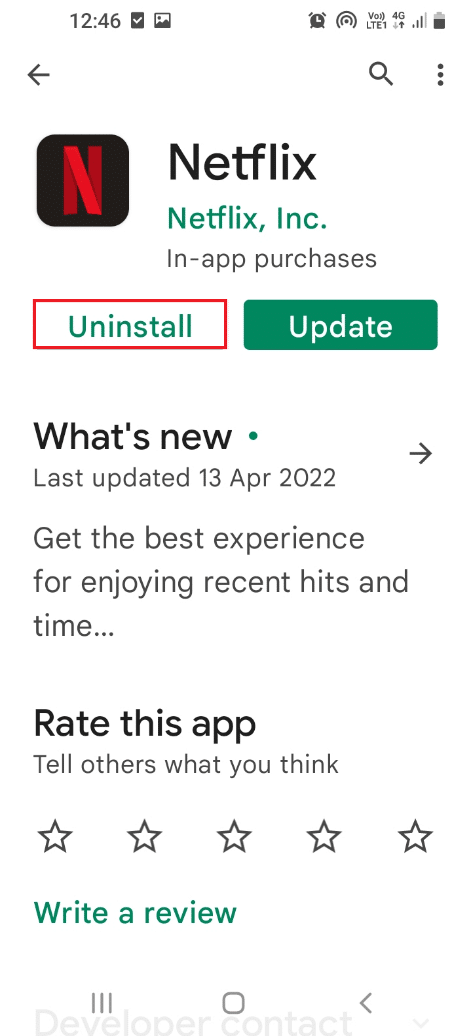
3. Po odinstalowaniu ponownie wyszukaj aplikację i kliknij „Instaluj”.
iOS
W systemie iOS, aby naprawić problemy z synchronizacją dźwięku i obrazu, należy odciążyć i ponownie zainstalować aplikację.
Uwaga: Odciążenie aplikacji spowoduje wyczyszczenie pamięci podręcznej, jednak pobrane treści do trybu offline zostaną usunięte.
1. Przejdź do „Ustawienia” > „Ogólne”.
2. Wybierz „iPhone Storage”.
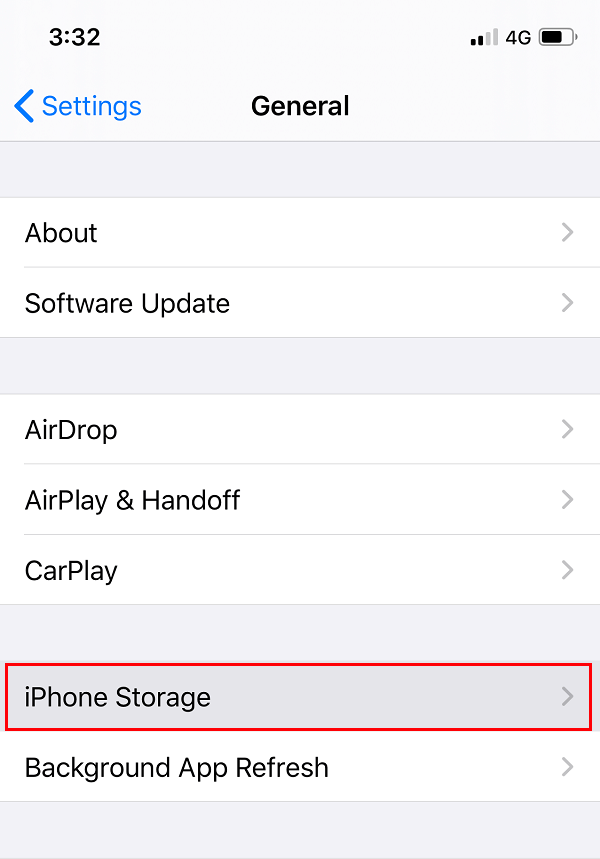
Po chwili pojawi się lista aplikacji, uporządkowana według zajmowanej przestrzeni.
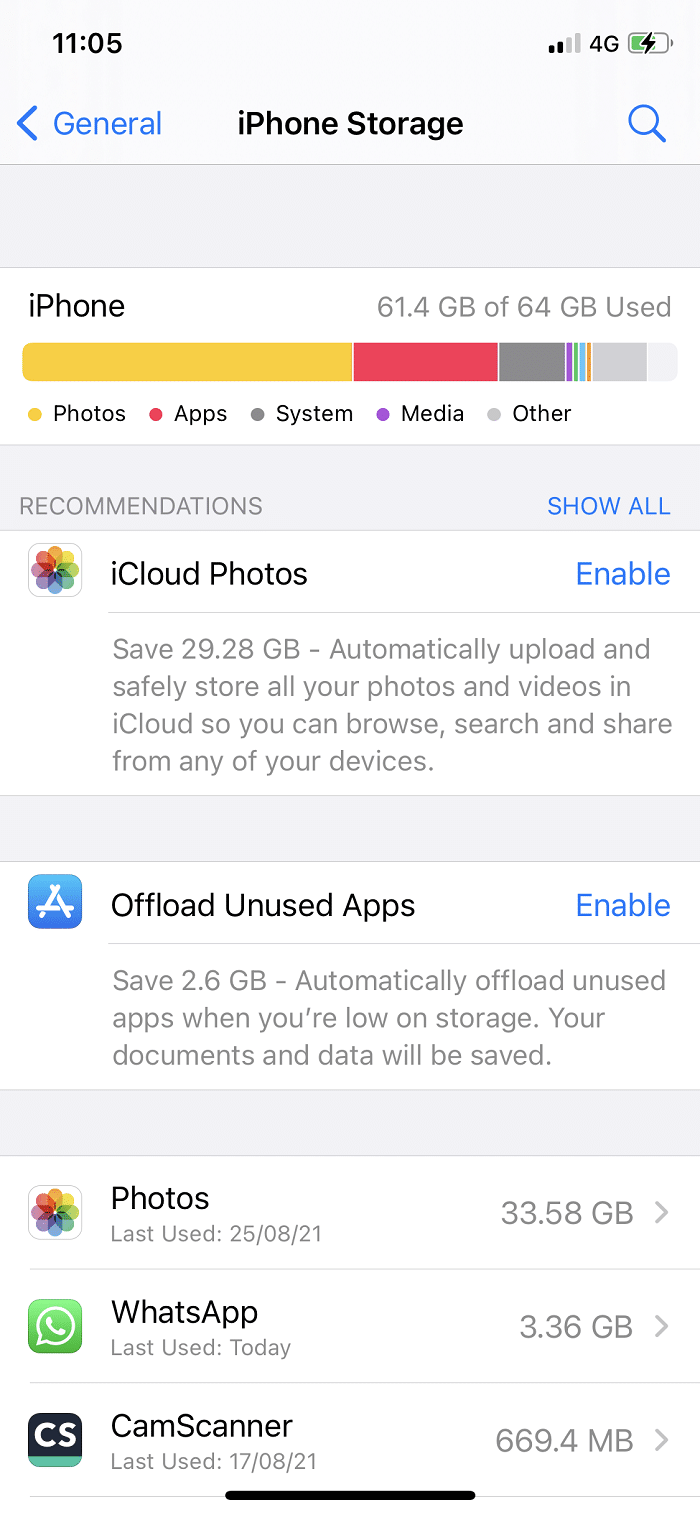
3. Wybierz aplikację Netflix.
4. Kliknij „Odciąż aplikację”, aby odinstalować aplikację Netflix.

5. Po odciążeniu, kliknij „Zainstaluj ponownie aplikację”, aby ponownie zainstalować Netflix.
***
Mamy nadzieję, że dzięki tym metodom uda Ci się rozwiązać problem z synchronizacją dźwięku i obrazu w Netflix na Twoim urządzeniu z systemem Android lub iOS. Zapraszamy do śledzenia naszej strony, gdzie znajdziesz więcej przydatnych wskazówek. Zachęcamy również do dzielenia się swoimi opiniami w komentarzach.
newsblog.pl
Maciej – redaktor, pasjonat technologii i samozwańczy pogromca błędów w systemie Windows. Zna Linuxa lepiej niż własną lodówkę, a kawa to jego główne źródło zasilania. Pisze, testuje, naprawia – i czasem nawet wyłącza i włącza ponownie. W wolnych chwilach udaje, że odpoczywa, ale i tak kończy z laptopem na kolanach.